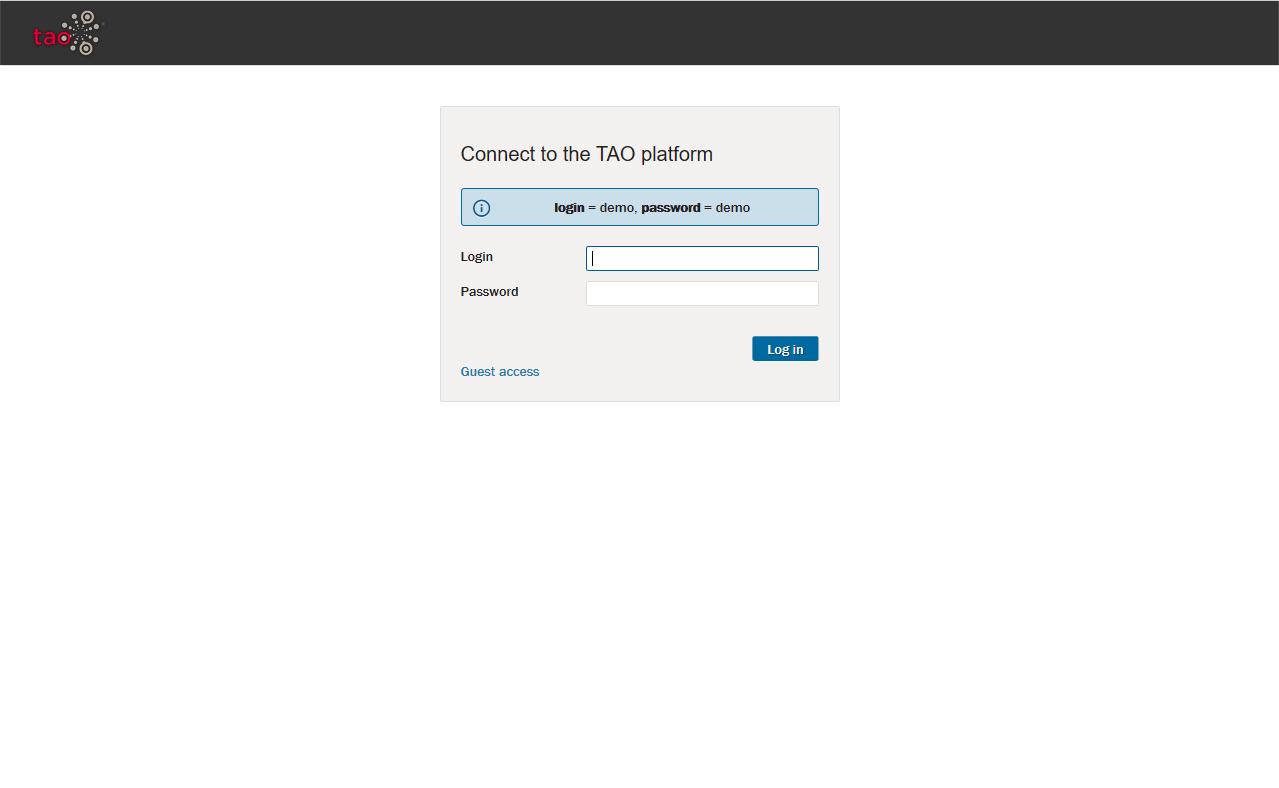Windows
Die folgenden Anweisungen sind für die Installation von TAO auf einem Windows 10-Desktop zu Testzwecken. Da es auf localhost installiert wird, ist es nicht für die Produktion vorgesehen.
Die folgenden Anweisungen sind für Windows Desktop und verwenden ein automatisches Installationsprogramm für die Installation. Sollten Sie sich für die Installation auf einem Windows Server entscheiden, können Sie eine Zip-Datei von derselben Download-Seite wie das Installationsprogramm, das wir verwenden werden, herunterladen und diese manuell installieren.
Auf der OAT-Download-Seite können Sie den Installer direkt auf Ihr System herunterladen.
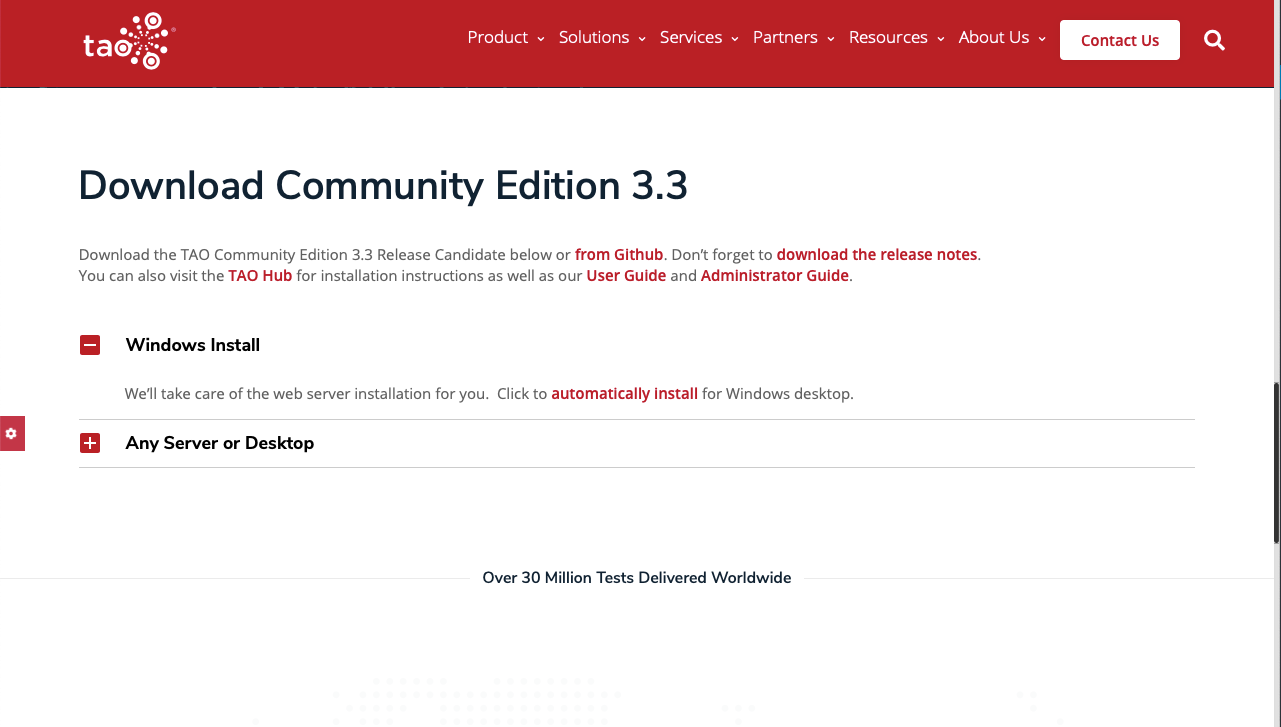
Zum Herunterladen auf Ihren Windows-Desktop klicken Sie zum Erweitern auf den Abschnitt " Windows Install" und dann auf " Automatisch installieren". Abhängig von Ihrem Browser wird die Datei automatisch heruntergeladen oder Sie werden aufgefordert, sie zu öffnen oder zu speichern.
Nach dem Herunterladen finden Sie das Installationsprogramm im Ordner " Downloads", es sei denn, Sie haben einen anderen Speicherort gewählt.
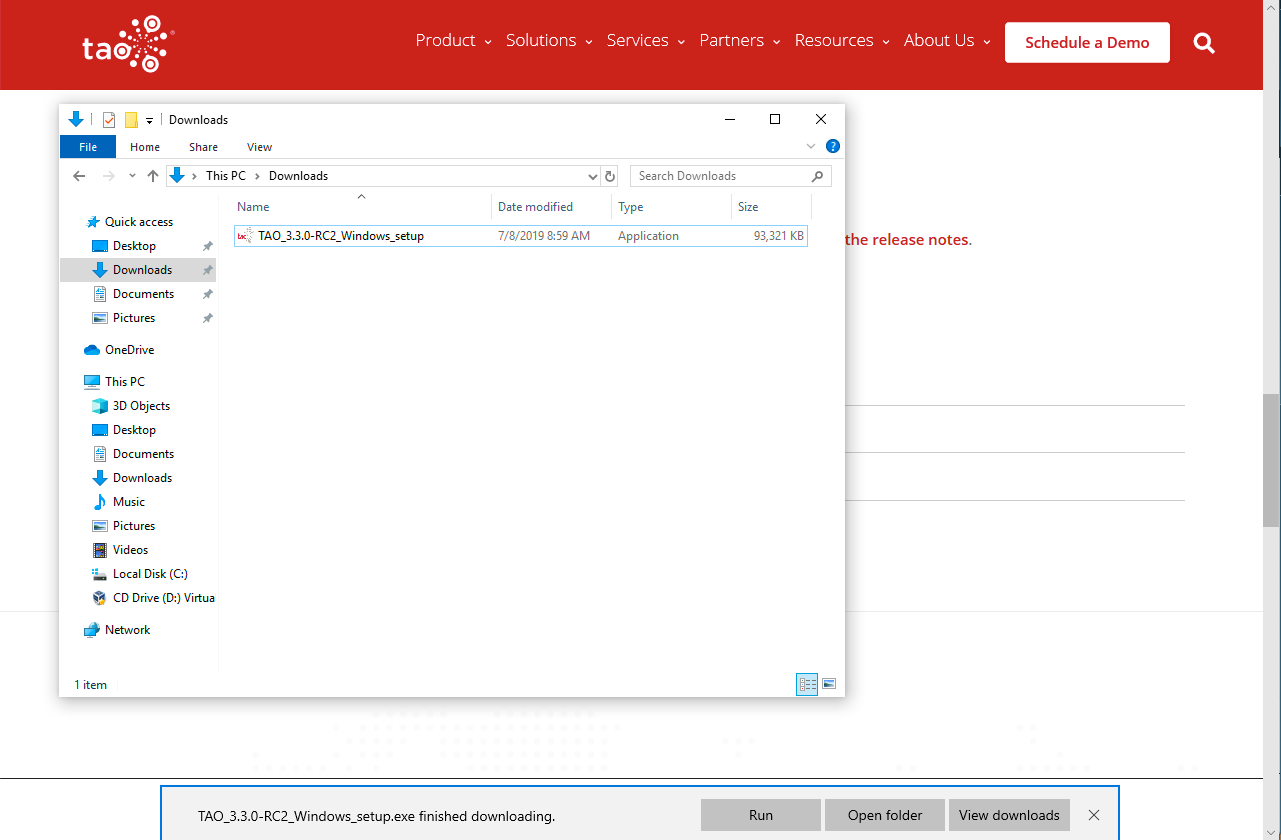
Die Installation beginnt nach einem Doppelklick auf die Datei, wenn Sie aufgefordert werden, die Erlaubnis zur Ausführung zu geben.
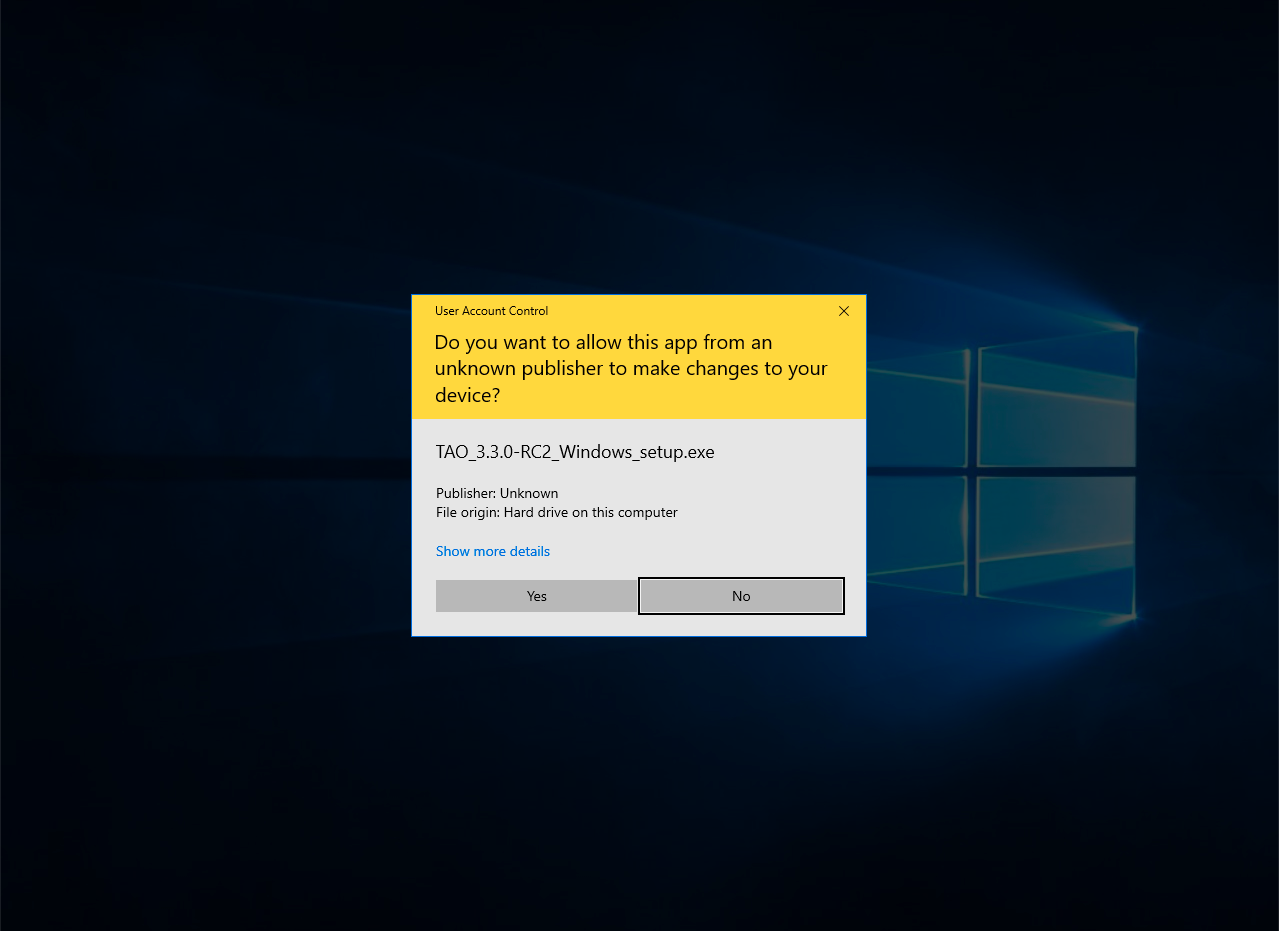
Akzeptieren Sie die Vereinbarung und klicken Sie auf Weiter, um fortzufahren.
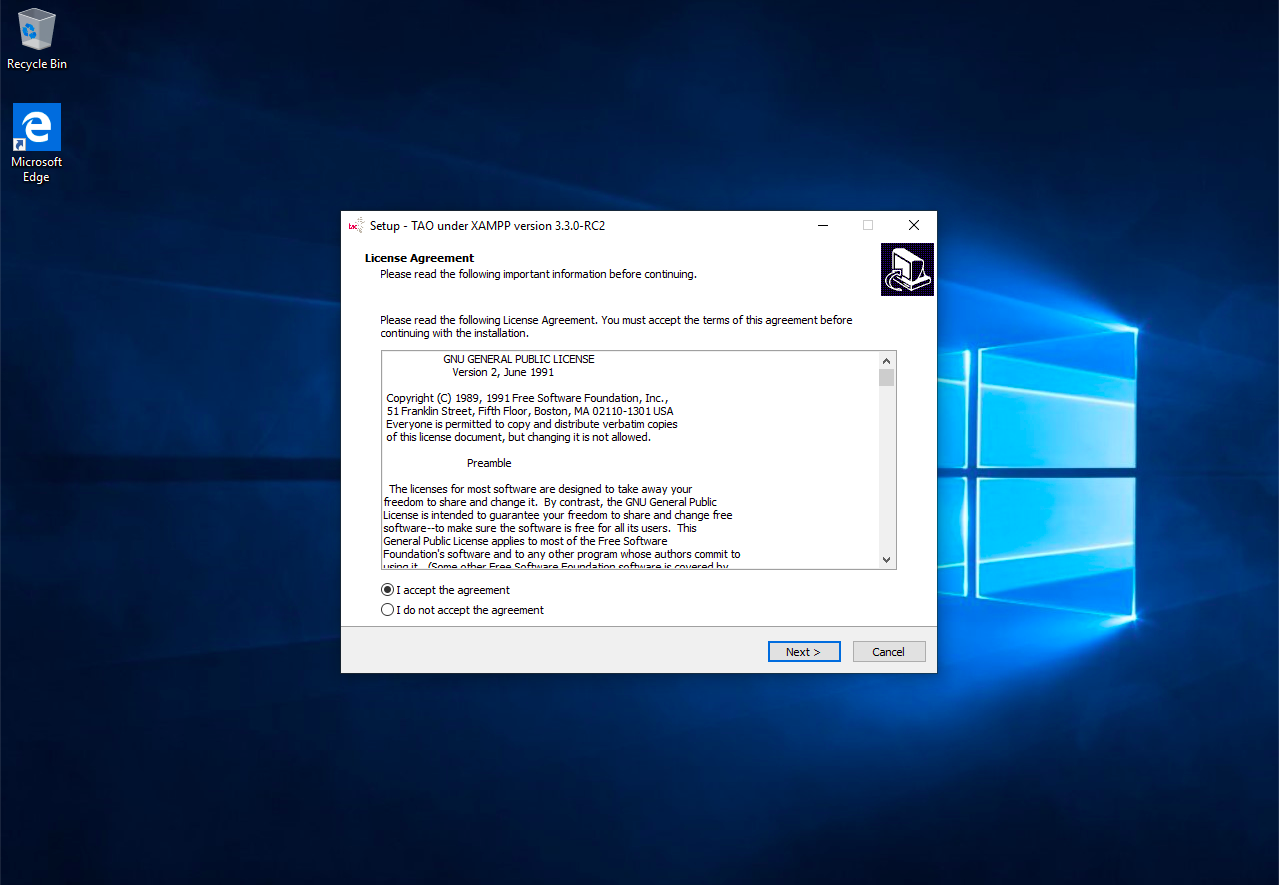
Legen Sie fest, wo Sie installieren möchten, oder klicken Sie auf Weiter, um den Standardspeicherort zu akzeptieren.
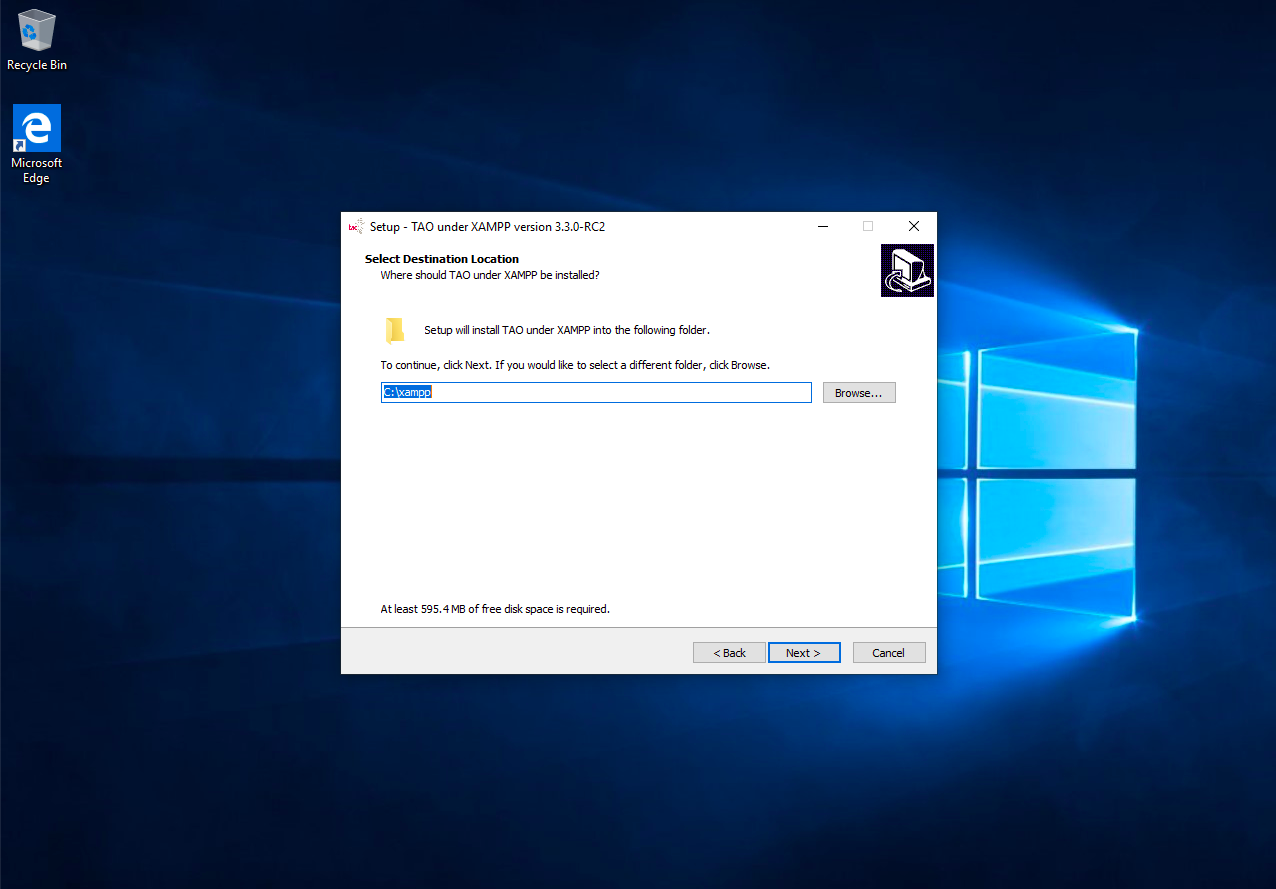
Deaktivieren Sie die zusätzlichen Optionen, wenn Sie keine Verknüpfungen installieren möchten, oder klicken Sie auf Weiter, um sie zu akzeptieren.
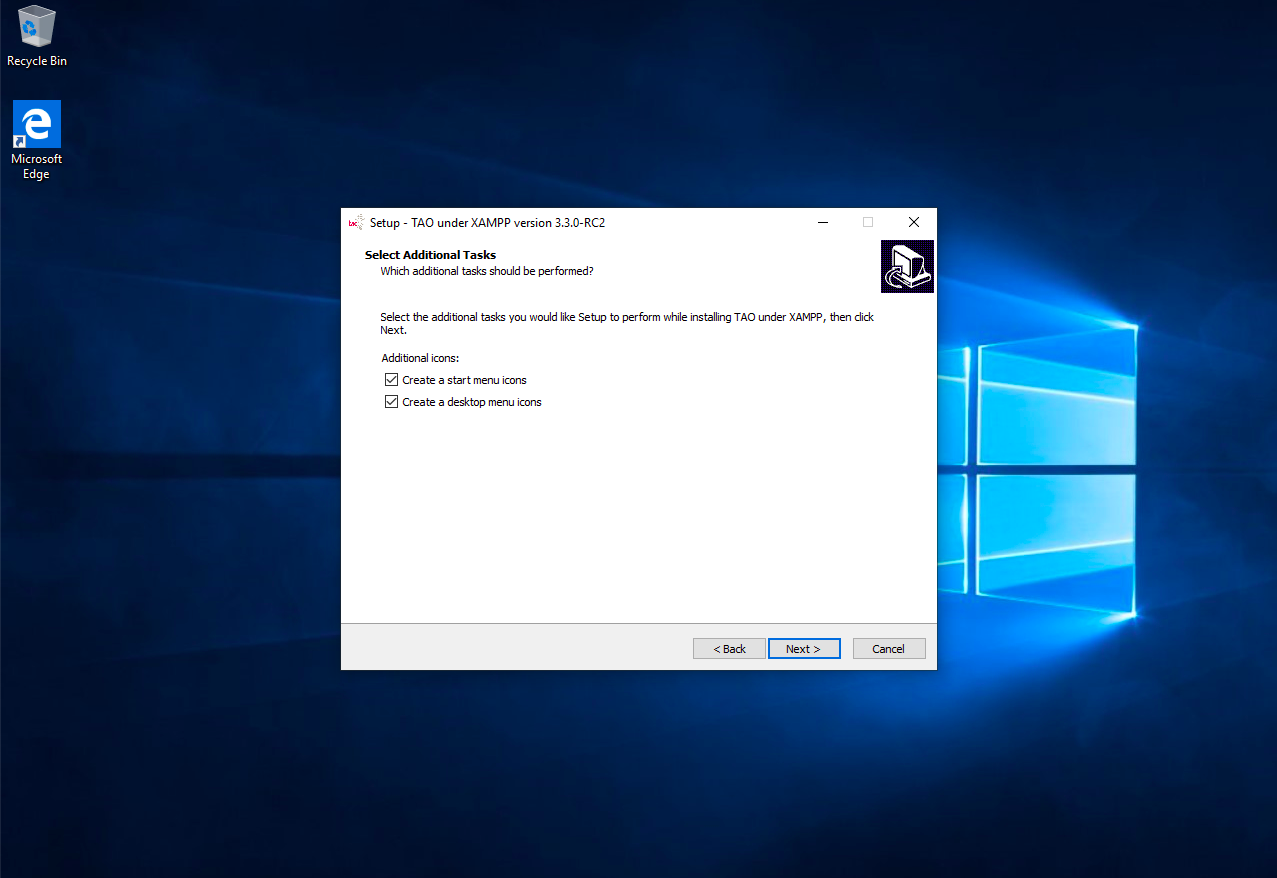
Klicken Sie auf Installieren, um die Installation zu starten.
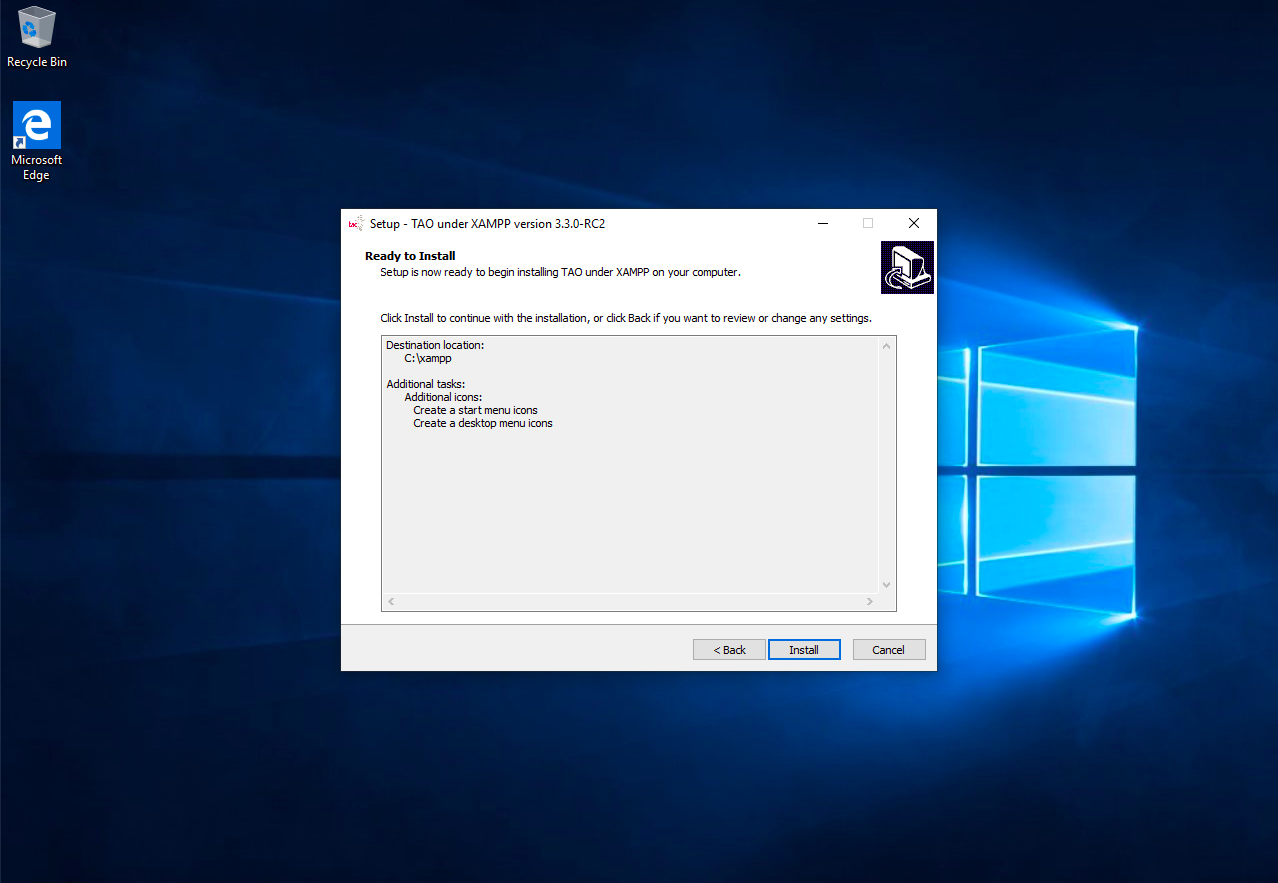
Drücken Sie eine beliebige Taste, um XAMPP zu installieren.
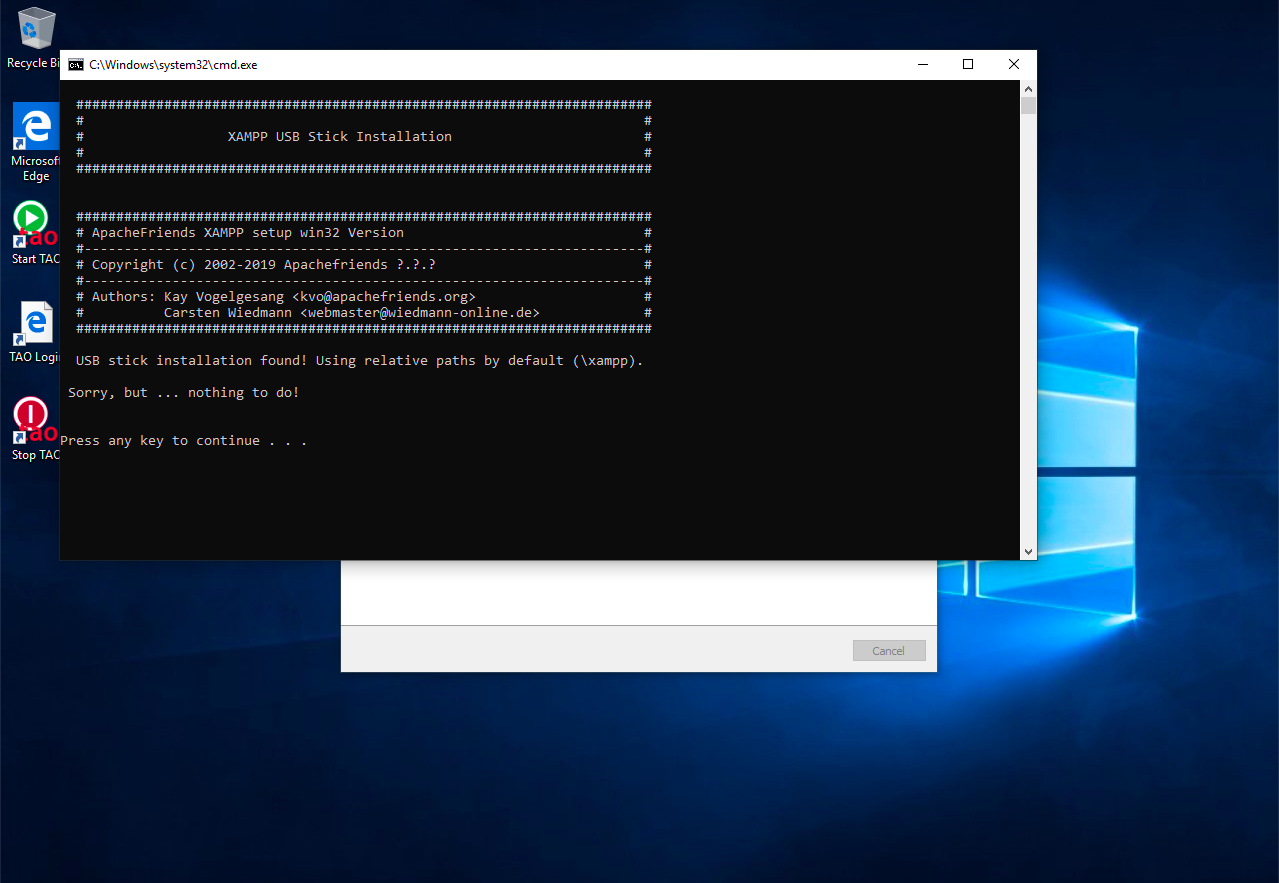
Klicken Sie auf Fertig stellen, um die Installation abzuschließen.
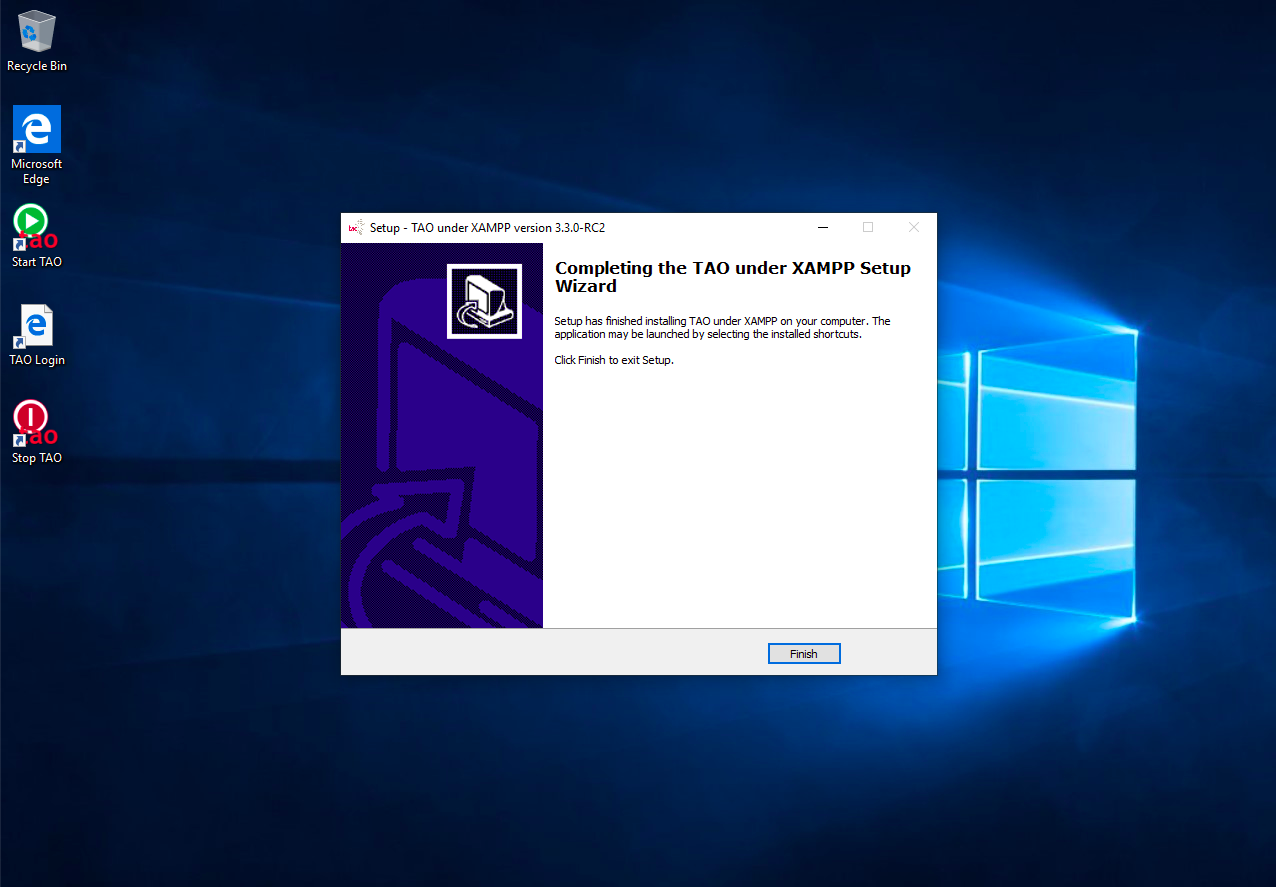
Sobald dies abgeschlossen ist, haben Sie ein TAO-Backoffice auf Ihrem Computer, auf das Sie über Ihren bevorzugten Browser unter http://localhost/:89 oder über die Verknüpfung "TAO-Login"(Login: demo, Passwort: demo) zugreifen können.